PDF文件如何压缩大小?在日常工作和生活中,我们经常需要处理各种大小的PDF文件。然而,过大的PDF文件不仅占用存储空间,还会影响传输速度。为了解决这个问题,我们可以使用PDF压缩工具来减小文件体积。本文将推荐四个实用的在线PDF压缩工具。

一、迅捷在线压缩(网页版)
迅捷在线压缩是一款非常实用的在线压缩,支持在线压缩PDF、word、图片、视频、PPT。
使用步骤:
①访问迅捷在线压缩的官方网站(https://yasuo.xunjiepdf.com/),选择【PDF压缩】。
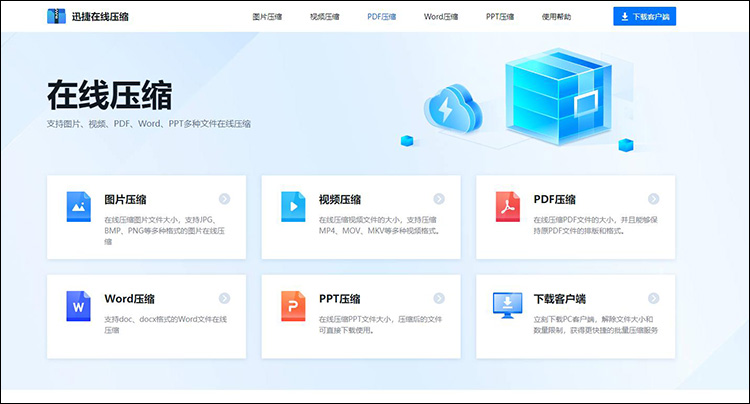
②设置压缩模式。点击“上传文件”按钮,选择需要压缩的PDF文件。
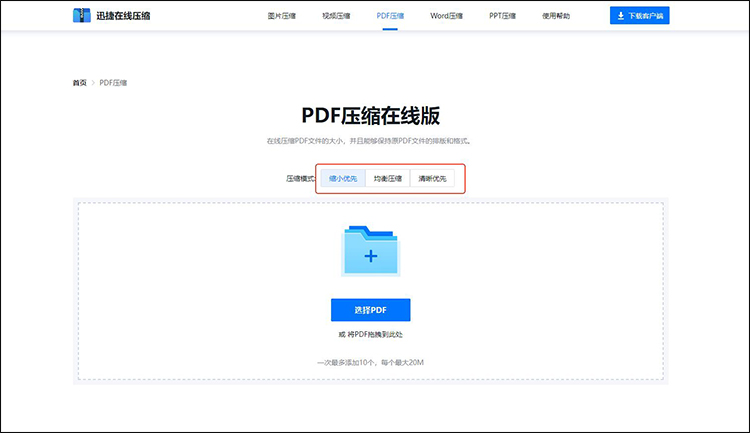
③等待压缩完成后,下载压缩后的PDF文件。
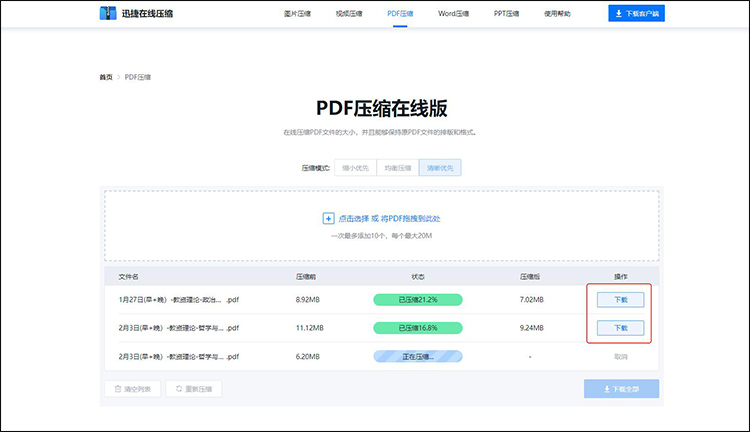
二、智能翻译官(网页端)
智能翻译官不仅支持多种翻译功能,同时,还提供了丰富的文档处理功能,如文档格式转换、PDF加密、PDF合并、文档压缩等功能,翻译文档时,遇到格式问题,一键就能解决。
使用步骤:
①打开浏览器,访问翻译网站,顶栏选择【更多功能】-【文档处理】。
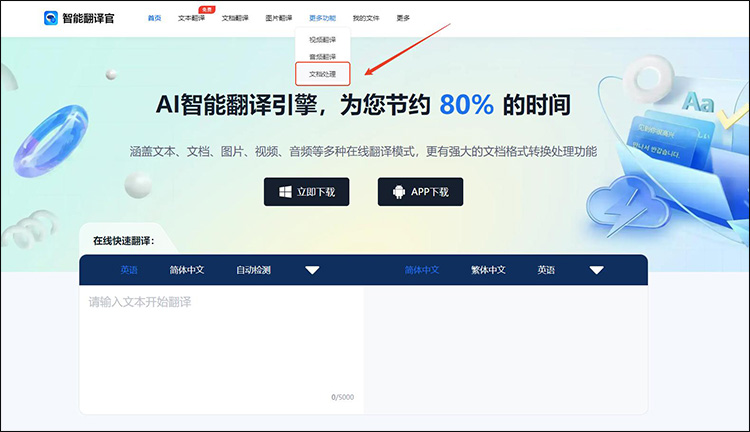
②选择【PDF压缩】,上传需要压缩的PDF文件。
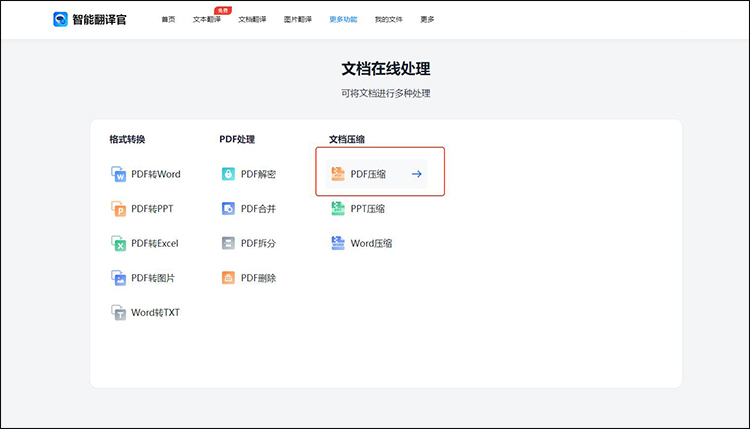
③等待上传完成后,点击“立即压缩”按钮。压缩完成后,下载压缩后的PDF文件。
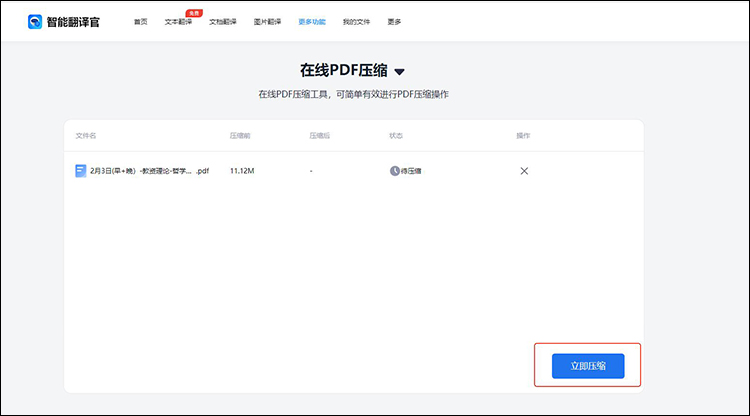
三、全能PDF转换助手(电脑端)
全能PDF转换助手是一款专业处理PDF软件,内置了丰富的格式转换、文档处理功能,在这里我们能轻松压缩各种文档,且支持批量压缩。
使用步骤:
①打开软件,在主页点击【压缩工具】功能。
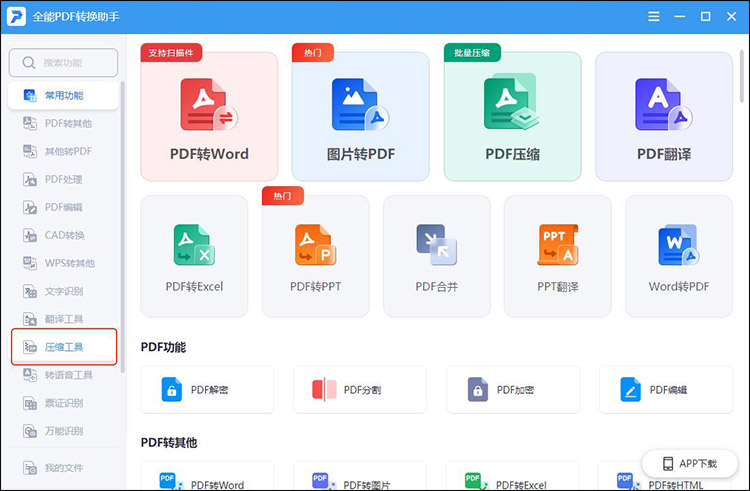
②选择“PDF压缩”,上传需要压缩的PDF文件。
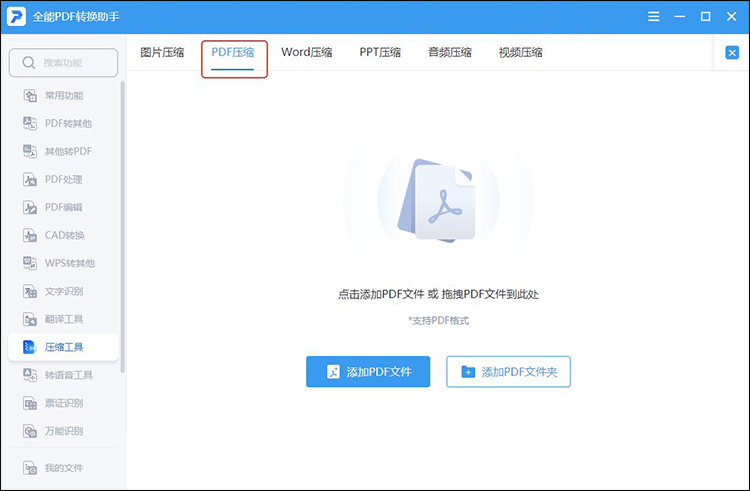
③在压缩设置中选择合适的压缩级别。点击“开始压缩”按钮等待压缩完成,在保存文件夹查看压缩PDF文件。
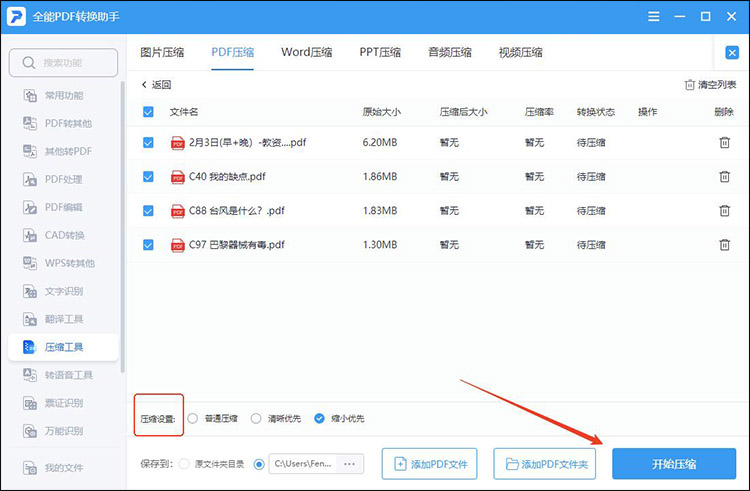
四、嗨动PDF编辑器(电脑端)
嗨动PDF编辑器是一款功能丰富的PDF编辑软件,除了编辑功能外,还支持PDF阅读、合并、格式转换、加密等多种功能。它性能稳定、运行速度快,可以方便地处理各种PDF文件。
使用步骤:
①打开软件,在主界面点击【PDF处理】按钮,选择“PDF压缩”功能。
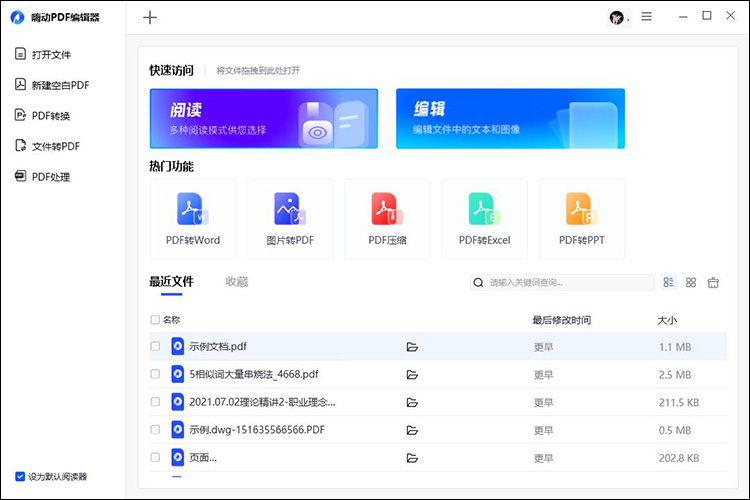
②随后,在上传PDF文件界面,导入需要压缩的PDF文件,并在压缩设置中选择合适的压缩模式。
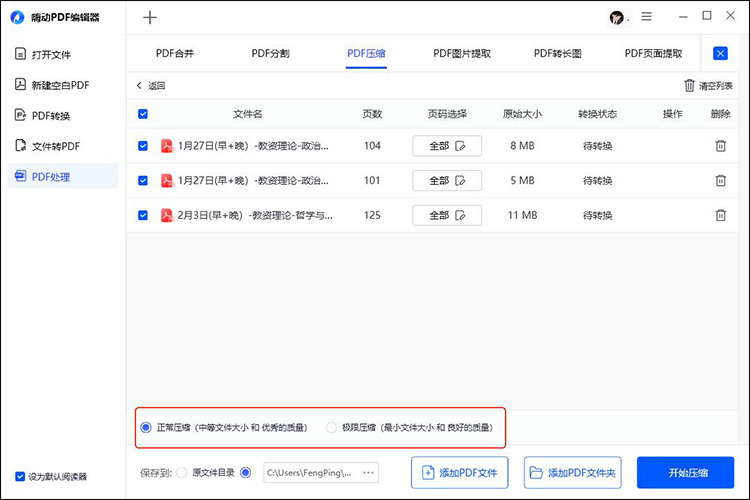
③点击“开始压缩”按钮,等待压缩完成,打开文件夹直接查看。
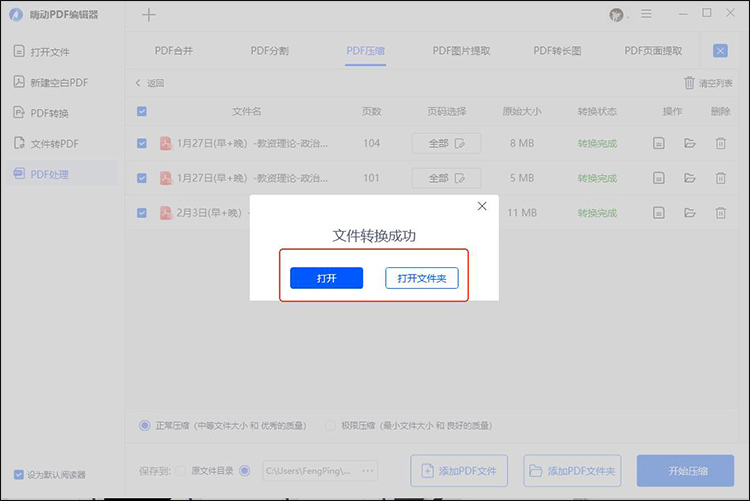
通过“pdf文件如何压缩大小”内容,相信大家,已经对以上四个工具的介绍和使用步骤都熟悉了。这里的每个工具都有其独特的功能特点和适用场景,用户可以根据自己的需求选择合适的工具进行操作。希望这篇文章能对你有所帮助!
